9Nowを楽しむには、インターネット接続速度を確認してください
- 9現在、途中でフリーズまたはバッファリングを続けることは一般的な問題であり、これは主にネットワーク接続の不具合が原因で発生します。
- 9NowTVを視聴するための推奨インターネット速度は0.6Mbpsですが、ルーターにも問題がある可能性があります。
- 同じネットワーク上のユーザーまたはデバイスが多すぎる、データ消費量が多い、または交通量が多い場合も、NowTVがバッファリングする可能性があります。
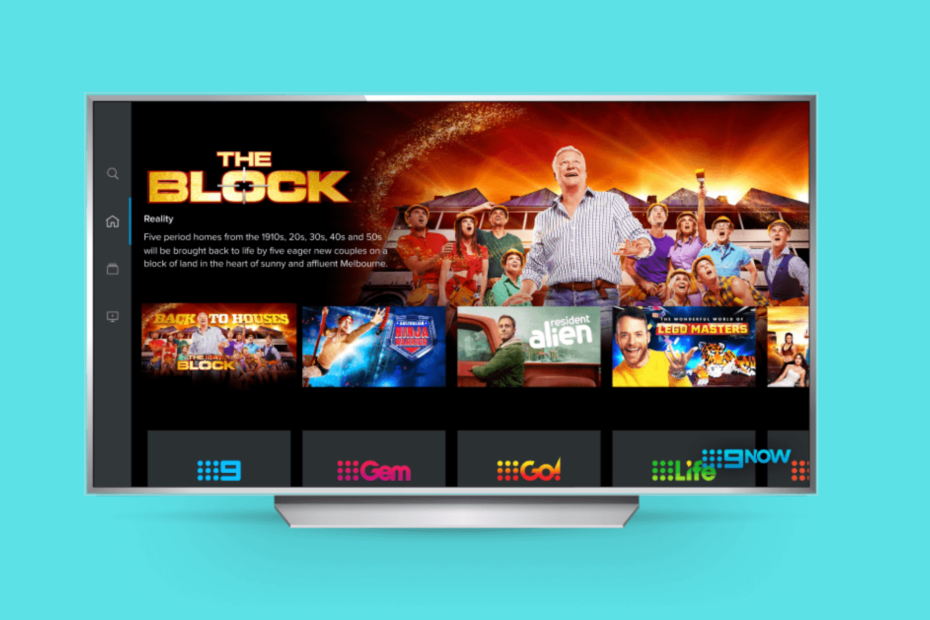
- 簡単な移行:Operaアシスタントを使用して、ブックマークやパスワードなどの既存のデータを転送します。
- リソース使用量の最適化:RAMメモリは他のブラウザよりも効率的に使用されます
- プライバシーの強化:無料で無制限のVPN統合
- 広告なし:組み込みの広告ブロッカーはページの読み込みを高速化し、データマイニングから保護します
- ゲームにやさしい:OperaGXはゲーム用の最初で最高のブラウザです
- Operaをダウンロード
9Nowアプリがコンピューターやテレビで時々フリーズまたはバッファリングし続ける場合は、適切な場所にいます。
ビデオストリーミングは途中で開始および停止する可能性があり、これは視聴者にとって当然のことながら厄介です。
9Now TVがバッファリングを続ける場合は、主にインターネット接続の問題が原因である可能性がありますが、他の理由も考えられます。
しかし、あなたが探しているなら コンピューターまたはスマートTVで9Nowを視聴するのに最適なブラウザー、ここに私たちが最高の体験のために推奨するブラウザのいくつかがあります。
9Nowがフリーズし続けるのはなぜですか?
ブラウザやスマートテレビで映画や番組を視聴しようとすると、9Nowの再生エラーが発生する理由はいくつか考えられます。
- インターネット接続速度が遅い
- 単一のネットワークに接続された複数のデバイス
- 大きなファイルのアップロードまたはダウンロード
- データを消費するオンラインゲームを同時にプレイする
- 日中の交通量の多い時間
- 9Nowアプリサーバーがダウンしています
9Nowがバッファリングを続ける理由はたくさんありますが、ほとんどの場合、インターネットまたはその速度の問題が主な原因です。
9Now TVを視聴して最高の体験をするには、ネットワーク速度を次のようにする必要があります。
- 低画質– 0.6 Mbps
- 良好な画質– 1.8 Mbps
- 高解像度(SD)– 3.0 Mbps
そうは言っても、推奨されるを使用してインターネット接続速度をテストします Windows10/11用の最高のインターネットスピードテスター.
以下のトラブルシューティング手順を試す前に、NowTVサーバーがダウンしているかどうかを確認してください。 これを行うには、次のような専用Webサイトにアクセスしてください。 ダウンインスペクター.
9Nowがバッファリングを続ける場合はどうすればよいですか?
1. ルーターを再起動します
- ルータの電源を切り、ケーブルを抜きます。 少なくとも30秒間そのままにしておきます。
- 30秒後にルーターを再度接続し、電源を入れます。

- ライトが安定していることを確認したら、デバイスの電源を入れます。9nowがフリーズし続ける問題を修正する必要があります
2. Wi-Fiからケーブル接続に切り替えます
- PC /ラップトップをシャットダウンし、イーサネットケーブルの一方の端をモデムに接続します。
- 次に、もう一方の端をPC/ラップトップに接続します。

- 次に、モデムを電源から切り離し、30秒間スタンバイ状態にします。
- 30秒後にモデムを電源に再接続します。
- 次に、モデムの電源を入れ、すべてのライトが安定するまで待ちます。

これで、PCを起動して、9Nowビデオが再生されているかどうかを確認できます。
3. Wi-Fi信号を改善する
- ルーターを新しい場所、できれば中央の場所に移動してみてください。
- コードレス電話、マイクロ波、または同様の他のワイヤレスデバイスなどの干渉をチェックし、Wi-Fiルーターから遠ざけるようにしてください。
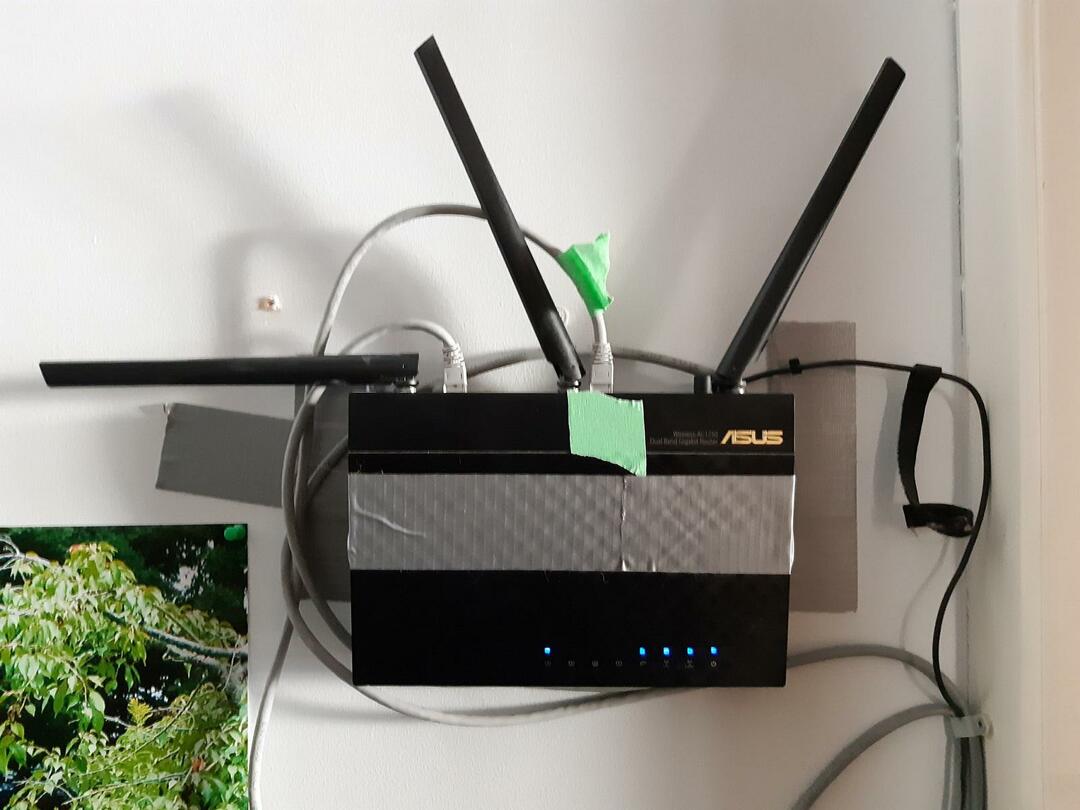
- ルーターを棚のように持ち上げた位置に保つようにしてください。そうすれば、ルーターのパフォーマンスが最高になります。
専門家のヒント: 一部のPCの問題は、特にリポジトリの破損やWindowsファイルの欠落に関しては対処が困難です。 エラーの修正に問題がある場合は、システムが部分的に壊れている可能性があります。 マシンをスキャンして障害を特定するツールであるRestoroをインストールすることをお勧めします。
ここをクリック ダウンロードして修復を開始します。
これは、9Nowのバッファリングの問題を取り除き、お気に入りの番組を引き続き視聴するのに役立ちます。
あるいは、いくつかによると Reddit ユーザー、あなたはインストールすることができます Kodiアプリ テレビで9Nowをオーストラリアのアドオンを使って見てください。
9Nowがスマートテレビで動作していない場合はどうすればよいですか?
ユーザーは、9Nowが機能していないと不満を言うことがよくありますが、これは主にスマートテレビの場合です。
以下で説明するトラブルシューティング方法は通常SamsungスマートTV用ですが、これらの変更は他のブランドにも適用できます。
- インターネット接続が機能しているかどうかを確認します
- スマートフォンと同じように、アプリを削除して再インストールします
- スマートスティックまたはNowTVボックスを使用している場合は、プラグを抜いてから再度差し込んでください。
- スマートテレビが最新バージョンに更新されていることを確認してください
- TV設定からNowTVアプリのキャッシュをクリアします
- スマートテレビを工場出荷時にリセットします
何も機能しない場合は、NowTVカスタマーサポートに連絡して支援を求めることができます。
- NOWTVが制限なしでアクセスするための7つの最高のVPN
- Windows10/11でビデオストリーミングの問題を修正する方法
- Windows11で遅いインターネット速度を修正する方法
- Youtubeのストリームを修正する6つの方法、タップしてエラーを再試行する
同時に、9Nowストリーミングを高速化するために、同じネットワーク上であまり多くのデバイスを使用しないようにしてください。
また、大きなファイルをダウンロードしたり、オンラインゲームを同時にプレイしたりしないことで、データ消費量を削減するようにしてください。
さらに、トラフィックの多い時間を回避したり、9Nowサーバーがバックアップされて実行されるのを待つこともできます。
ただし、 9今はあなたをログアウトし続けます、詳細な投稿のトラブルシューティング手順を参照できます。
9Now TVで他の問題が発生した場合は、下のコメントボックスでお知らせください。
 まだ問題がありますか?このツールでそれらを修正します:
まだ問題がありますか?このツールでそれらを修正します:
- このPC修復ツールをダウンロードする TrustPilot.comで素晴らしいと評価されました (ダウンロードはこのページから始まります)。
- クリック スキャン開始 PCの問題を引き起こしている可能性のあるWindowsの問題を見つけるため。
- クリック 全て直す 特許技術の問題を修正する (読者限定割引)。
Restoroはによってダウンロードされました 0 今月の読者。
![リーグ・オブ・レジェンドがWindows10でスパイクをpingする[GAMER'SGUIDE]](/f/d2a62ace13d65ed6de8008085f994c89.jpg?width=300&height=460)

![WD MyCloudがWindows10で機能しない[修正]](/f/9f35846b5199fd857fe1a4be9c83d650.jpg?width=300&height=460)